创建到Rapidminer的Qlik REST API连接
 Maven
Maven
如果你有一个在Rapidminer Studio上构建的进程,并通过Rapidminer Server作为服务公开,下面是你如何使用Qlik REST连接器访问该进程的输出。
在Rapidminer Server中将进程作为服务公开在我们的文档中有很好的描述,这超出了本文的范围。
Qlik Sense应用程序通过添加数据和数据加载编辑器连接数据源。“添加数据”有助于在数据模型中创建数据关联。数据加载编辑器使您能够使用Qlik Sense数据加载脚本语言构建带有ETL(提取、转换和加载)过程的数据模型。脚本语言使您能够执行复杂的转换并创建可伸缩的数据模型。
首先,在Rapidminer Server中创建一个服务并对其进行测试,以便获得该服务的URL。
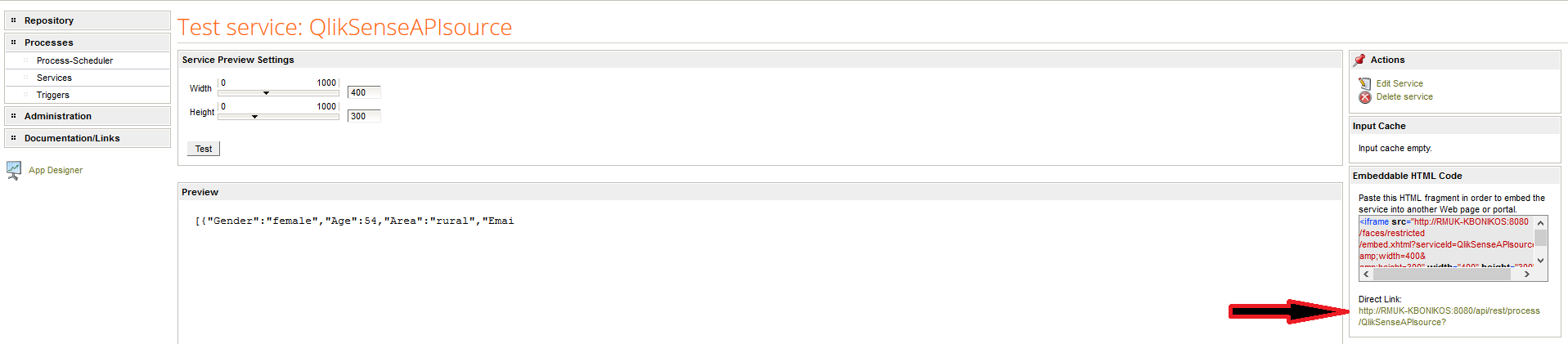
在这种情况下,输出是JSON格式,但也可以是XML或其他格式,这里有很多关于分页、身份验证和Qlik方面的细节:
是时候启动Qlik Sense了,打开一个新的或现有的Qlik Sense应用程序,选择添加数据或数据加载编辑器。
在“添加数据”中,立即出现“选择数据源”步骤,并显示一个连接器列表。
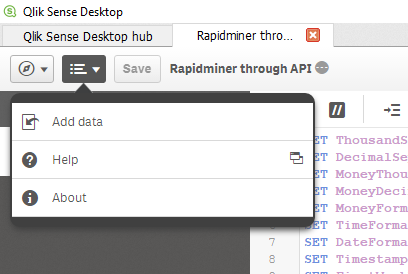
选择休息
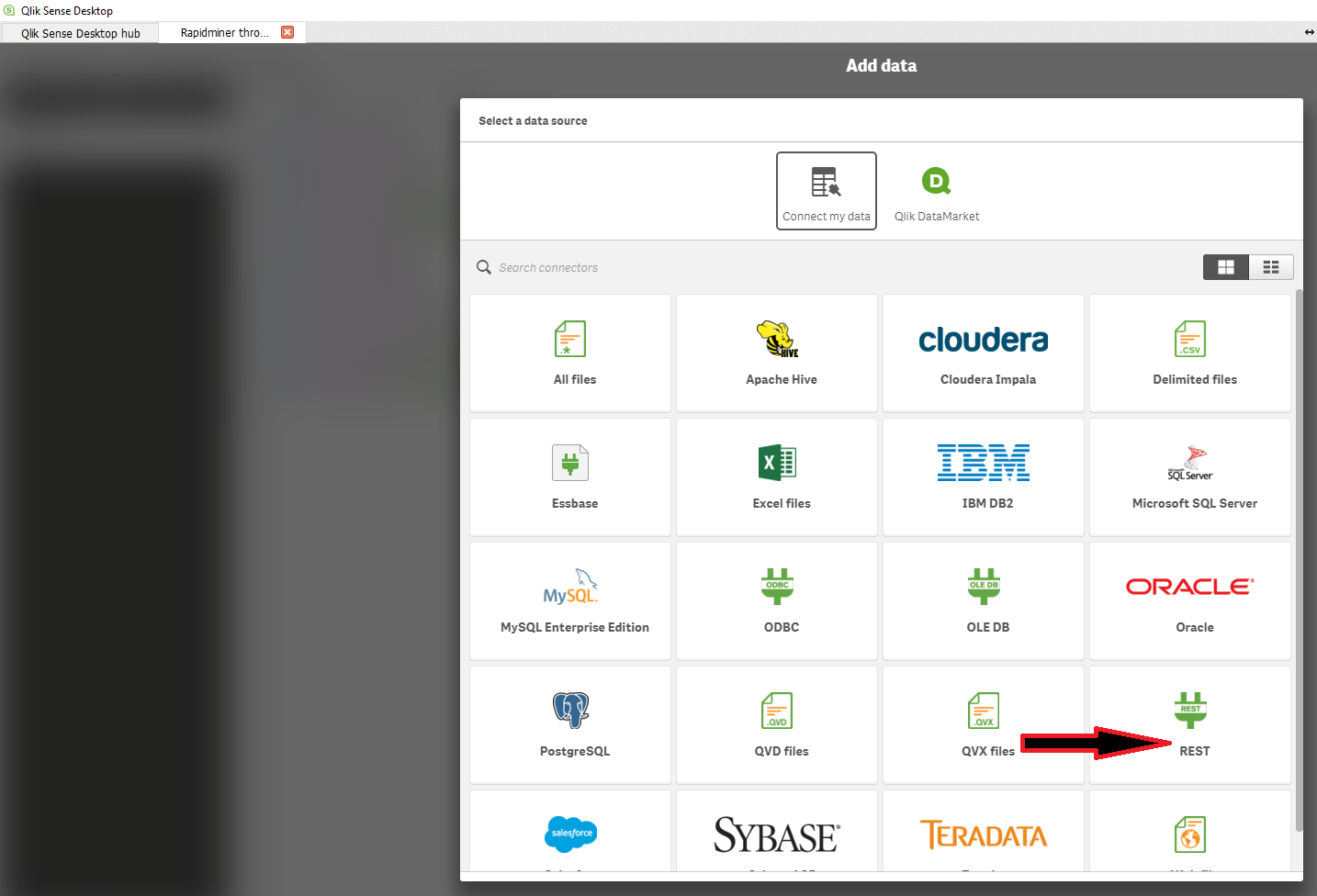
对于Data加载编辑器,在Data connections列中选择Create a new connection以获得一个连接器列表。

从连接器列表中选择Qlik REST Connector,然后打开Create new connection (REST)对话框。
在这两种方法中,最终的对话是这样的或非常类似于这样:
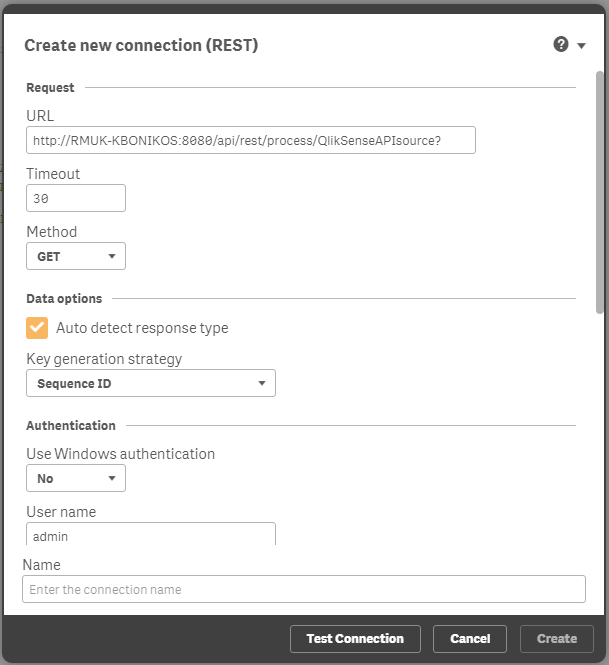
很好地获取了数据,是时候构建仪表板了!
确保从服务器粘贴URL,并使用您的服务器凭据进行身份验证。
保留方法为GET,命名连接,测试它并单击Create。
确保还单击Select Data按钮以查看数据。

如果你看不到任何数据,请确保点击并展开“root”。
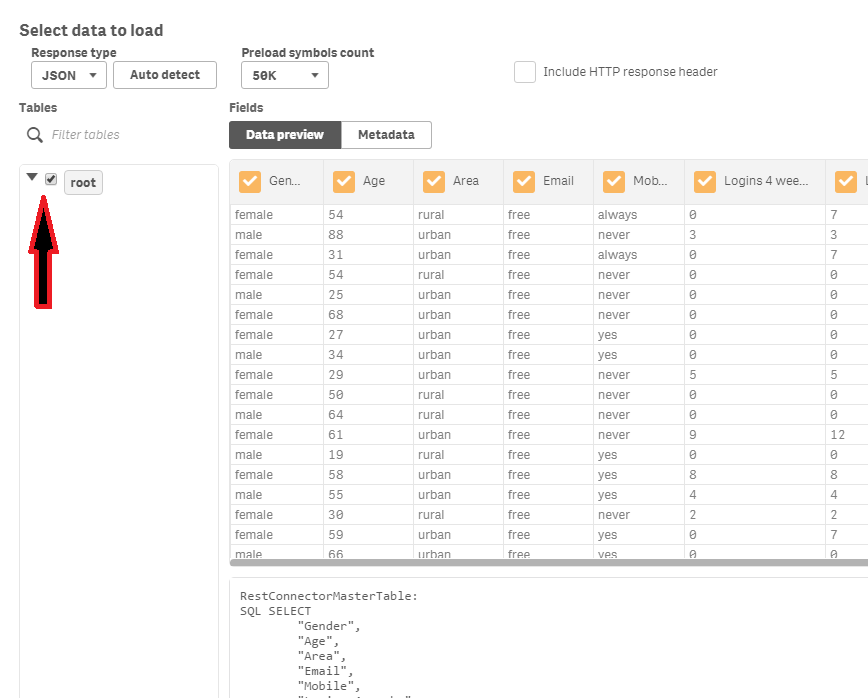
很好地获得了数据!是时候改进你的仪表盘了。


